Как установить яркость экрана для приложения и время ожидания на Android
Разное / / February 12, 2022
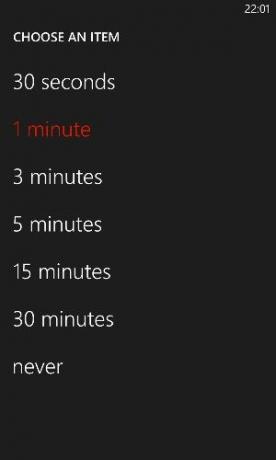
Тайм-аут экрана и яркость для Android всегда были для меня проблемой. В то время как для некоторых приложений — например, предназначенных в основном для чтения — я предпочитаю слабую подсветку с длинным экраном. время ожидания, для других, которые имеют больше визуальных элементов и цветов (например, Галерея), мне нужно только противоположный. Samsung представила свою технологию Smart Stay, которая использует переднюю камеру для отслеживания того, смотрит ли пользователь на экран телефона, и держит экран включенным. Но это далеко не безупречно. Кроме того, поскольку он использует переднюю камеру, это влияет на время работы от батареи в режиме ожидания.
Мы также обсудили Android-приложение под названием Gravity, с помощью которого вы можете держать свой телефон в активном состоянии, пока работаете с ним, и автоматически отправлять его на Режим сна при хранении в кармане или на столе. Но опять же, поскольку приложение использует датчики приближения и гироскопы, оно может батарея устройства в некоторой степени.
Так что, если вас беспокоит время автономной работы или вы не хотите полагаться на датчики, чтобы ваш дроид бодрствовал, то пришло время взглянуть на Элементы управления экраном.
Элементы управления экраном для Android
Элементы управления экраном — отличное приложение для Android, с помощью которого вы можете легко контролировать время ожидания экрана и яркость для отдельных приложений. А поскольку приложение никогда не использует какой-либо датчик для выполнения запроса, оно не разгружает аккумулятор. Приложение работает на всех устройствах под управлением Android 3.0 и выше и не требует каких-либо специальных привилегий, таких как root-доступ или административный доступ для запуска.
После установки и запуска приложения вы увидите список приложений, установленных на вашем устройстве. Список будет длинным, и вы не сможете распознать половину приложений в списке, поскольку он также будет включать все системные приложения. Лучшее, что вы можете сделать, это найти свое приложение напрямую с помощью панели поиска и коснуться приложения, для которого вы хотите управлять настройками.
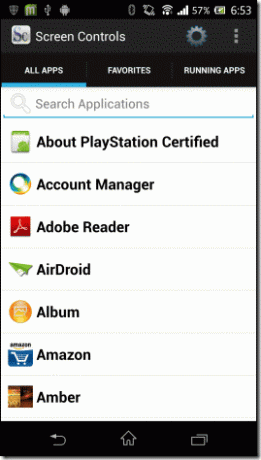
Затем вам нужно установить время ожидания экрана для приложения, поставив галочку на пользовательской кнопке и указав минуты и секунды, в течение которых вы хотите, чтобы устройство не спало (по умолчанию установлено значение 30). секунды). Чтобы установить яркость экрана, просто используйте ползунок под настройками и установите желаемое значение яркости экрана.
Вы можете заметить, что яркость экрана будет увеличиваться во время настройки, но она будет восстановлена до системного значения по умолчанию, как только вы нажмете кнопку «Назад».
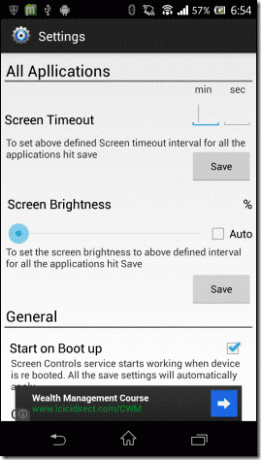
Настройки автоматически сохраняются для каждого настроенного вами приложения и мгновенно отражаются. Чтобы вернуть настройки, просто откатите настройки для каждого приложения в отдельности. Используя настройки приложения, вы можете контролировать время ожидания и яркость экрана для всех приложений на устройствах.
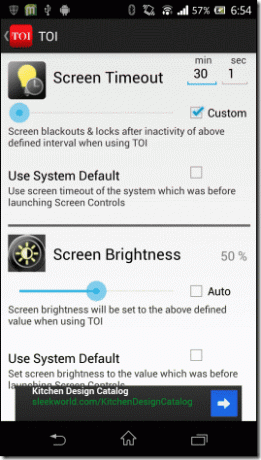
На данный момент приложение не создает отдельный список для приложений, которые были настроены для пользовательских настроек. Пользователь должен помнить приложения, для которых он установил время ожидания или яркость, если он хочет изменить настройки в будущем.
Классный совет: Если вы хотите установить определенную ориентацию для отдельных приложений на вашем Android, вы можете использовать Умный ротатор для задачи. Используя приложение, вы можете заблокировать альбомную и портретную ориентацию экрана для отдельных приложений.
Вывод
Таким образом, вы можете установить время ожидания и яркость экрана для конкретного приложения на Android, не расходуя большую часть заряда батареи вашего устройства. Приложение можно использовать бесплатно, но если вы хотите обойтись без рекламы, вы можете купить профессиональную версию всего за 0,99 доллара США. Так что попробуйте и расскажите нам свое мнение об этом маленьком, но мощном приложении.
Лучшие фото кредиты: Браунпау
Последнее обновление: 03 февраля 2022 г.
Вышеупомянутая статья может содержать партнерские ссылки, которые помогают поддерживать Guiding Tech. Однако это не влияет на нашу редакционную честность. Содержание остается беспристрастным и аутентичным.



